steam 101错误解决方法 steam错误代码101怎么解决
更新时间:2023-07-15 15:04:18作者:yang
steam 101错误解决方法,Steam是一款广受玩家喜爱的游戏平台,然而在使用过程中,不可避免地会遇到一些问题,其中错误代码101是较为常见的错误之一。当玩家在启动Steam时遇到101错误,可能会导致无法正常登录或进入游戏。不必担心本文将为大家介绍一些解决101错误的方法,帮助玩家顺利享受Steam带来的游戏乐趣。无论您是新手还是老玩家,都能从本文中找到适合自己的解决办法,快速解决101错误,让游戏体验更加顺畅。
方法如下:
1、首先我们选择标题栏中的steam。
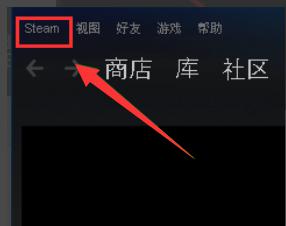
2、然后在弹出来的界面中,我们选择更改用户,因为缓存被卡住了,所以我们需要重新登录解决问题。
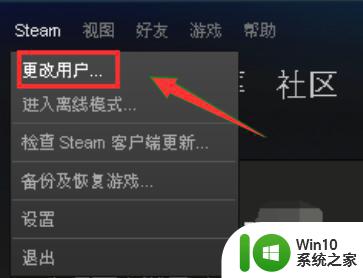
3、接下来我们打开网络安全中心,找到本地网卡。
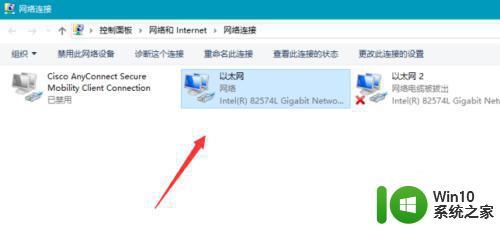
4、右击以太网,选择属性,然后选择ipv4。
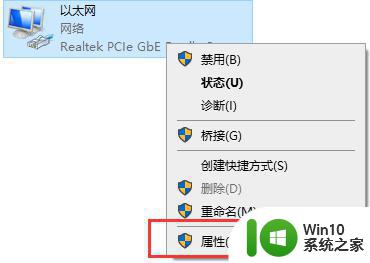
5、然后我们将自己电脑内的dns设置为114或者国外其他DNS也是可以的,然后点击确定。
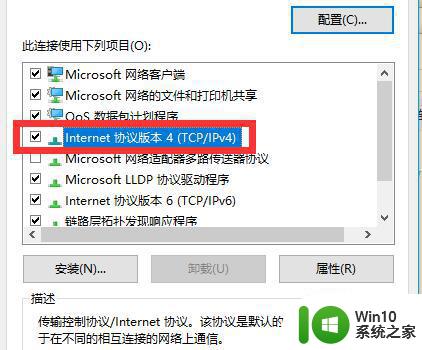
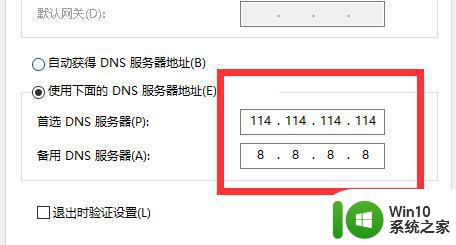
6、此时我们重新登入我们的steam账户,重新输入账号密码。
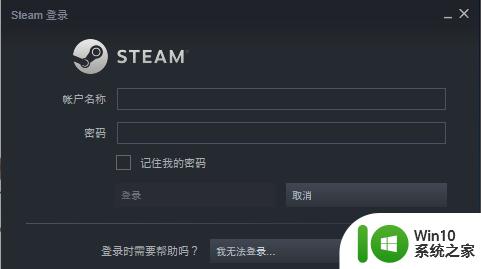
7、当我们再次打开软件的时候,你会发现,原本101的界面已经可以打开,已经修复好了。
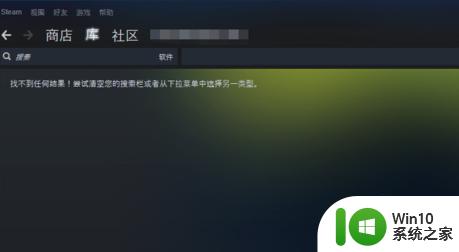
以上是关于解决 Steam 101 错误的全部内容,如果您遇到类似情况,可以按照本文提供的方法进行解决。
steam 101错误解决方法 steam错误代码101怎么解决相关教程
- steam出现错误代码101的解决步骤 steam错误代码101怎么解决
- mac版steam错误代码如何解决 mac版steam错误代码101怎么回事
- steam错误代码—2怎么解决 steam错误代码-2解决方法
- steam商店118错误代码如何解决 steam商店118错误代码怎么解决
- steam错误代码118解决方法 steam启动失败错误代码118怎么办
- 为什么steam错误代码102 steam错误代码102解决方法
- Steam遇到错误代码-324怎么办 Steam出现-324错误代码的解决方法
- steam提示错误代码137的解决教程 steam错误代码137怎么回事
- 为什么steam老是显示错误代码118 steam错误代码118怎么解决
- steam错误105解决办法 steam 105错误代码怎么解决
- steam显示错误代码-130如何处理 steam错误-130解决方法
- steam遇到错误代码105的处理方法 为什么steam遇到错误代码105
- U盘装机提示Error 15:File Not Found怎么解决 U盘装机Error 15怎么解决
- 无线网络手机能连上电脑连不上怎么办 无线网络手机连接电脑失败怎么解决
- 酷我音乐电脑版怎么取消边听歌变缓存 酷我音乐电脑版取消边听歌功能步骤
- 设置电脑ip提示出现了一个意外怎么解决 电脑IP设置出现意外怎么办
电脑教程推荐
- 1 w8系统运行程序提示msg:xxxx.exe–无法找到入口的解决方法 w8系统无法找到入口程序解决方法
- 2 雷电模拟器游戏中心打不开一直加载中怎么解决 雷电模拟器游戏中心无法打开怎么办
- 3 如何使用disk genius调整分区大小c盘 Disk Genius如何调整C盘分区大小
- 4 清除xp系统操作记录保护隐私安全的方法 如何清除Windows XP系统中的操作记录以保护隐私安全
- 5 u盘需要提供管理员权限才能复制到文件夹怎么办 u盘复制文件夹需要管理员权限
- 6 华硕P8H61-M PLUS主板bios设置u盘启动的步骤图解 华硕P8H61-M PLUS主板bios设置u盘启动方法步骤图解
- 7 无法打开这个应用请与你的系统管理员联系怎么办 应用打不开怎么处理
- 8 华擎主板设置bios的方法 华擎主板bios设置教程
- 9 笔记本无法正常启动您的电脑oxc0000001修复方法 笔记本电脑启动错误oxc0000001解决方法
- 10 U盘盘符不显示时打开U盘的技巧 U盘插入电脑后没反应怎么办
win10系统推荐
- 1 索尼笔记本ghost win10 64位原版正式版v2023.12
- 2 系统之家ghost win10 64位u盘家庭版v2023.12
- 3 电脑公司ghost win10 64位官方破解版v2023.12
- 4 系统之家windows10 64位原版安装版v2023.12
- 5 深度技术ghost win10 64位极速稳定版v2023.12
- 6 雨林木风ghost win10 64位专业旗舰版v2023.12
- 7 电脑公司ghost win10 32位正式装机版v2023.12
- 8 系统之家ghost win10 64位专业版原版下载v2023.12
- 9 深度技术ghost win10 32位最新旗舰版v2023.11
- 10 深度技术ghost win10 64位官方免激活版v2023.11